Comment désactiver les touches rémanentes »wiki utile
Si vous avez déjà écrasé la touche SHIFT suffisamment de fois, vous avez rencontré le pop-up ennuyeux Sticky Keys qui vous demande si vous souhaitez l'activer. Alors, comment le désactiver, et que fait Sticky Keys après vous ennuyer en milieu de partie?
Explorons comment désactiver les touches rémanentes, ainsi que pourquoi elles existent en premier lieu.
Comment désactiver les touches rémanentes
Vous pouvez commencer le processus de désactivation des touches rémanentes de deux manières. Dans les deux cas, vous accédez à la fenêtre Facilité d'accès, où vous pouvez trouver l'option permettant de désactiver les touches rémanentes.
Pour votre première option, vous pouvez appuyer cinq fois rapidement sur la touche Maj. Cela fera apparaître la notification Sticky Keys. Au bas de la notification, cliquez sur Désactiver ce raccourci clavier dans les paramètres clavier d'ergonomie .
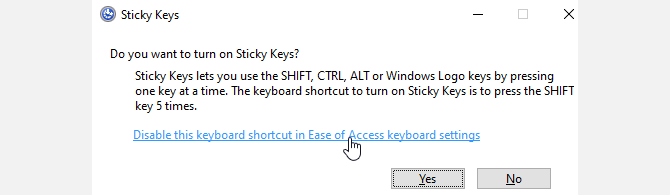
Vous ne parvenez pas à faire fonctionner cela ou vous voulez savoir comment revenir à cet écran pour réactiver les touches rémanentes? Ouvrez le menu Démarrer, saisissez «touches rémanentes», puis cliquez sur Verrouiller le modificateur Sticky Keys lorsqu'il est enfoncé deux fois de suite .
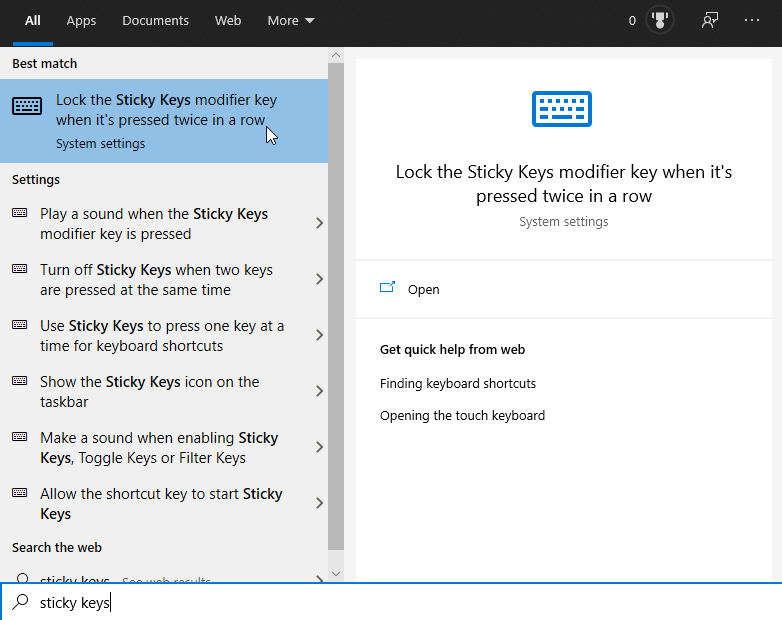
Quel que soit l'itinéraire que vous empruntez, vous vous retrouverez dans la section Facilité d'accès, où vous pouvez personnaliser votre clavier.
Sous Utiliser les touches rémanentes , définissez la bascule sur Désactivé . Ensuite, décochez la case qui dit Autoriser la touche de raccourci à démarrer Sticky Keys .
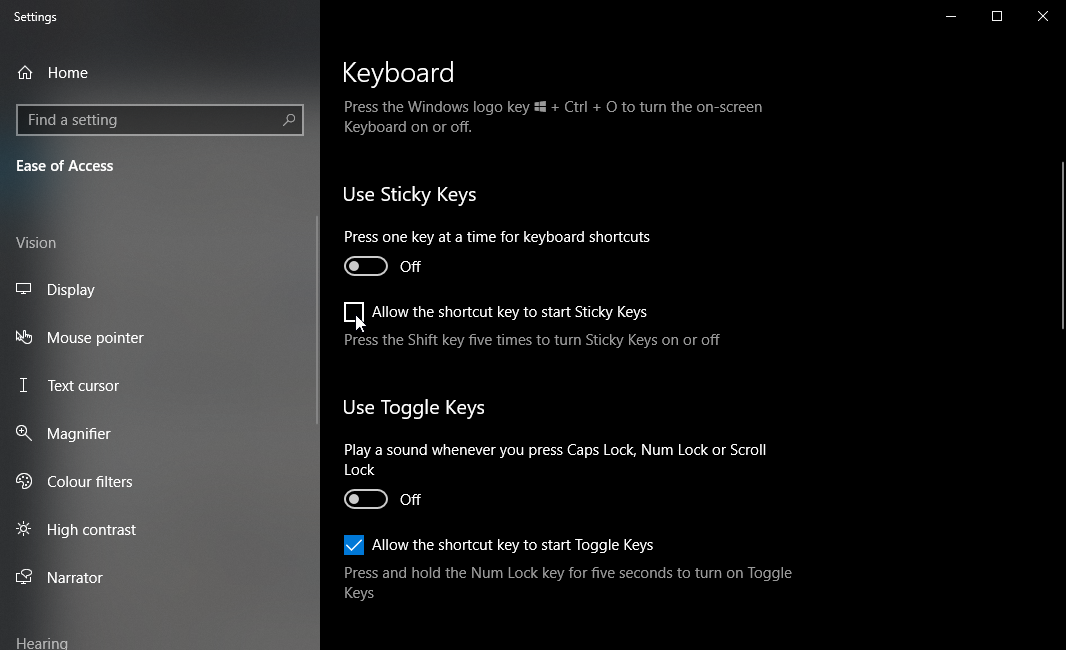
Désormais, lorsque vous appuyez cinq fois sur Shift, la fenêtre ne s'affiche pas.
Qu'est-ce que les clés rémanentes et pourquoi existent-elles?
Il est facile de supposer que Sticky Keys n'est programmé que pour ennuyer ceux qui utilisent beaucoup leur touche Shift. Cependant, c'est un outil de facilité d'accès important qui aide les personnes ayant une motricité réduite.
Vous n'y pensez probablement pas une seconde fois lorsque vous maintenez une touche enfoncée tout en appuyant sur une autre. Par exemple, lorsque vous tapez une majuscule au début d'une phrase, vos doigts clignotent probablement sur la touche Maj et une touche de lettre pendant que vous tapez.
Pour certains, cependant, l'action de maintenir Shift plus une lettre est trop fatigante pour les mains. Pour ces personnes, Sticky Keys vient en aide.
Lorsque vous activez les touches rémanentes, vous pouvez dire au PC de faire comme si vous maintenez une touche enfoncée même lorsque vous ne l'êtes pas. C'est pourquoi ils sont «collants»; ils agissent comme s'ils collaient après que vous les ayez pressés.
Pour la touche Maj, vous pouvez utiliser différents paramètres lorsque les touches rémanentes sont activées. Vous pouvez dire dans quel mode il se trouve grâce au bip que vous entendez lorsque vous appuyez sur Shift.
Il existe trois paramètres pour la touche Shift; il peut agir comme s'il n'était pas enfoncé, lorsqu'il est enfoncé et maintenu enfoncé (pour taper des majuscules ou beaucoup de symboles sur la ligne numérique), et enfoncé uniquement pour la première pression de touche (pour ajouter des lettres majuscules au début des phrases).
Si vous êtes intéressé, vous pouvez consulter le bref guide des outils d'accessibilité de Windows 10 pour plus d'informations sur la façon de rendre un PC plus facile à utiliser.
Ajustez votre PC comme vous le souhaitez
Les touches rémanentes peuvent être ennuyeuses, mais elles jouent un rôle important en aidant les autres à utiliser leur ordinateur. Cependant, si vous n'en avez pas besoin, vous pouvez facilement les désactiver et revenir à ce que vous faisiez.
Si vous continuez à activer Sticky Keys pendant le jeu, vous voudrez peut-être optimiser davantage votre PC. Par exemple, le mode de jeu de Windows 10 peut vous aider à optimiser votre fréquence d'images.
Crédit d'image: Renars 2013 / Shutterstock.com
